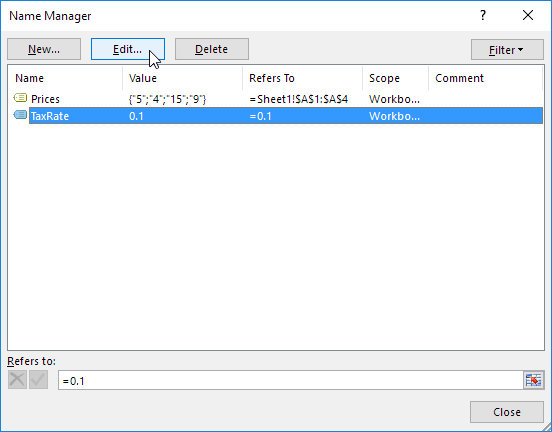Tên trong công thức Excel
Tạo một phạm vi đã đặt tên hoặc một hằng số được đặt tên và sử dụng các tên này trong công thức của bạn. Bằng cách này, bạn có thể làm cho các công thức của mình dễ hiểu hơn.
Dãy đã đặt tên
Để tạo một dải ô đã đặt tên, hãy thực hiện các bước sau.
-
Chọn phạm vi A1: A4.
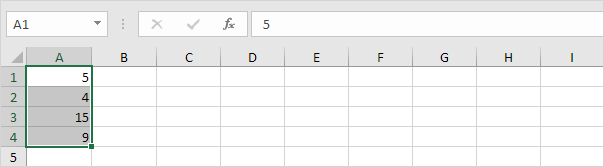
-
Trên tab Công thức, trong nhóm Tên đã Xác định, hãy bấm Xác định Tên.
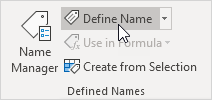
-
Nhập tên và nhấp OK.
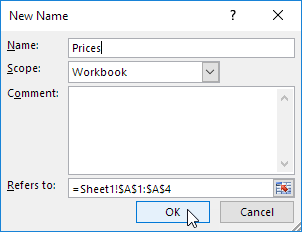
Có một cách thậm chí còn nhanh hơn để làm điều này.
-
Chọn phạm vi, nhập tên vào hộp Tên và nhấn Enter.
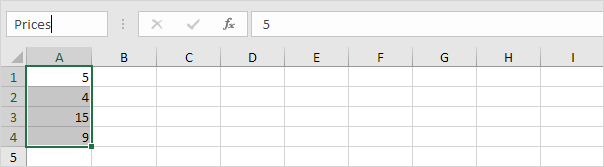
-
Bây giờ bạn có thể sử dụng phạm vi được đặt tên này trong công thức của mình. Ví dụ, tổng Giá.
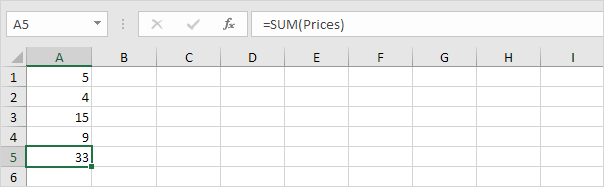
Hằng số có tên
Để tạo một hằng số được đặt tên, hãy thực hiện các bước sau.
-
Trên tab Công thức, trong nhóm Tên đã Xác định, hãy bấm Xác định Tên.
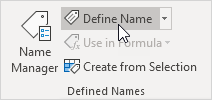
-
Nhập tên, nhập giá trị và nhấp vào OK.
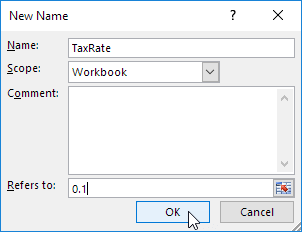
-
Bây giờ bạn có thể sử dụng hằng số được đặt tên này trong công thức của mình.
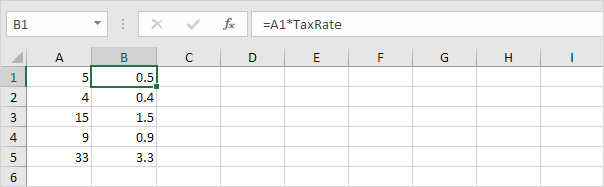
Lưu ý: nếu thuế suất thay đổi, hãy sử dụng Trình quản lý tên để chỉnh sửa tên và Excel sẽ tự động cập nhật tất cả các công thức sử dụng Tỉ lệ thuế.
Name Manager
Để chỉnh sửa và xóa các tên đã xác định, hãy thực hiện các bước sau.
-
Trên tab Công thức, trong nhóm Tên đã Xác định, hãy bấm Trình quản lý Tên.
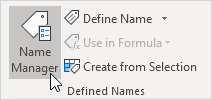
-
Ví dụ: chọn TaxRate và nhấp vào Chỉnh sửa.